ผู้ใช้กลัวการเปลี่ยนแปลง และนี่ก็เป็นสาเหตุหนึ่งที่ทำให้หลายคนไม่กล้าทิ้ง Windows และ Office และลองใช้ทางเลือกอื่น ๆ ด้วยเหตุนี้จึงมีนักพัฒนาจำนวนมากที่ทำงานเพื่อนำอินเทอร์เฟซที่คุ้นเคยมาสู่ผู้ใช้ (ตัวอย่างเช่น Windows ลินุกซ์ distros) ซึ่งพยายามลดความกลัวนี้และกระตุ้นให้ผู้ใช้เหล่านี้ก้าวกระโดดไปสู่โปรแกรมอื่น ๆ และด้วยเหตุนี้วันนี้เราจะแสดงให้คุณเห็นว่าด้วยขั้นตอนง่ายๆเพียงไม่กี่ขั้นตอนจึงเป็นไปได้ที่จะแปลง LibreOffice เข้าไป ไมโครซอฟท์ สำนักงานอย่างน้อยก็ในแง่ของความสวยงาม
LibreOffice คือ ชุดสำนักงานฟรีและโอเพนซอร์ส ที่เกิดจากการแยกไปสองทางของรหัส OpenOffice ชุดสำนักงานนี้ต้องการเป็นหนึ่งในทางเลือกที่ดีที่สุดสำหรับชุดโปรแกรม Microsoft ที่เป็นแก่นสาร มันมีโปรแกรมประมวลผลคำโปรแกรมสเปรดชีตและซอฟต์แวร์การนำเสนอท่ามกลางเครื่องมืออื่น ๆ
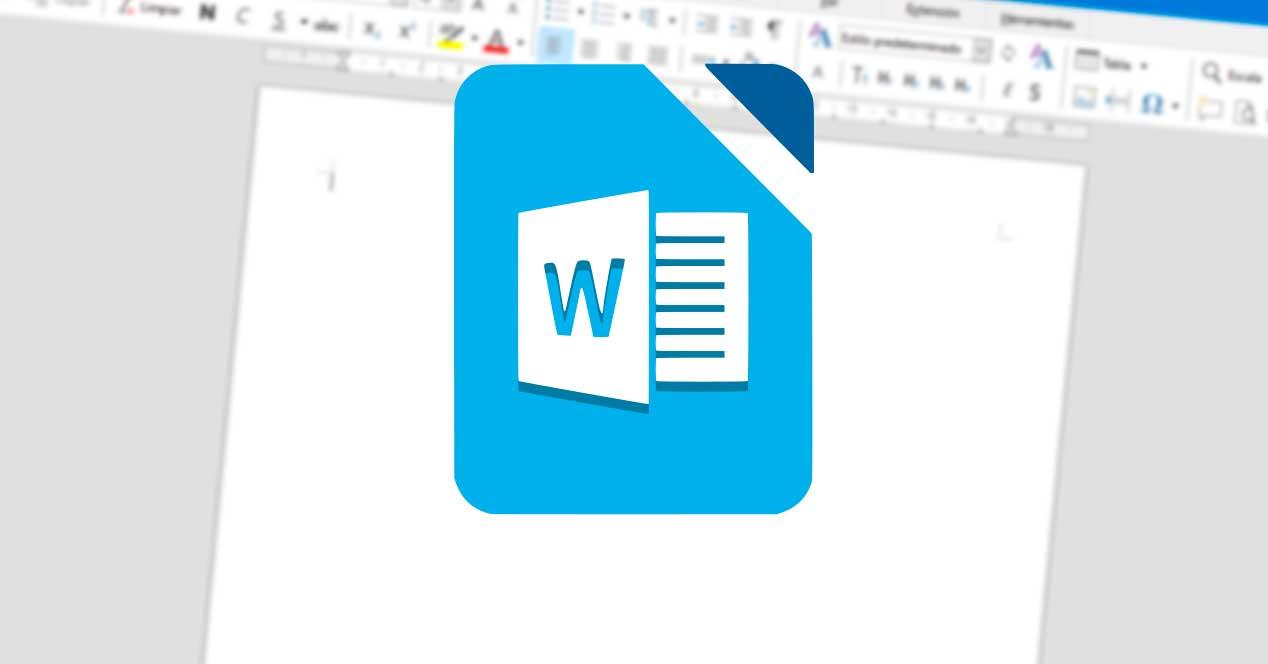
อย่างไรก็ตามผู้ใช้ที่ลองใช้ LibreOffice หลังจากใช้เวลากับ Office บ่นว่าอินเตอร์เฟซของมันถูกทอดทิ้งและนอกจากนี้มันมีความซับซ้อนมากกว่าที่ไมโครซอฟท์เสนอให้ในชุดของมัน อย่างไรก็ตามหากเราพลาดอินเทอร์เฟซ Office หลักเมื่อใช้ชุดสำนักงานของมูลนิธิเอกสารต่อไปเราจะดูวิธีการปรับแต่งเพื่อให้มันไม่เป็นอีกต่อไป
ติดตั้ง Office Icon Theme ใน LibreOffice
สิ่งแรกที่เราต้องทำเพื่อดำเนินการเปลี่ยนแปลงง่าย ๆ นี้คือดาวน์โหลดชุดไอคอนสำหรับ LibreOffice แม้ว่าจะมีแหล่งข้อมูลจำนวนมากที่เราสามารถหาได้เราขอแนะนำให้คุณดาวน์โหลดจากเว็บไซต์ดั้งเดิมที่มีการเผยแพร่ครั้งแรกและจากที่ที่มีการบำรุงรักษามาตลอด: จาก จิตพิสัย .
เริ่มต้นด้วย LibreOffice 6 สามารถติดตั้งชุดรูปแบบเป็นส่วนขยายซึ่งช่วยลดความยุ่งยากในการตั้งค่าและเริ่มต้นชุดรูปแบบเหล่านี้อย่างมาก นอกจากนี้ยังเป็นวิธีที่ปลอดภัยที่สุดเนื่องจากชุดรูปแบบไม่ต้องการสิทธิ์ผู้ดูแลระบบ
ในการติดตั้งธีมให้เปิดหน้าต่าง LibreOffice หลักแล้วเลือกเมนูเครื่องมือ> ตัวจัดการส่วนขยายและเพิ่มจากที่นี่
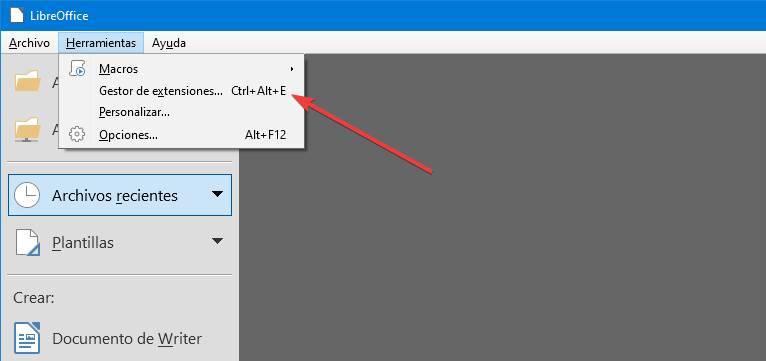
เมื่อส่วนขยายพร้อมแล้วจะปรากฏใน ผู้จัดการส่วนขยาย .
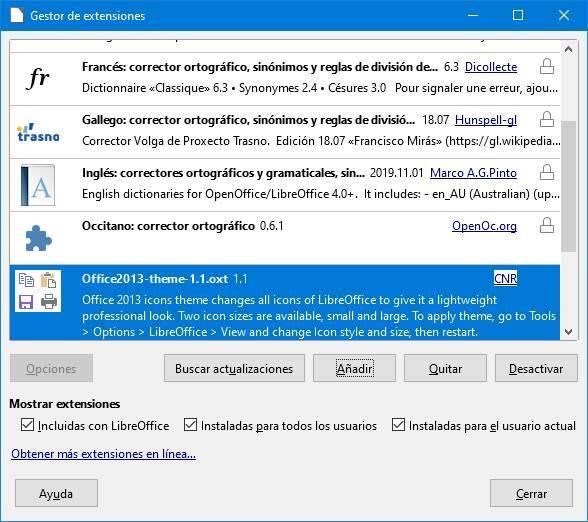
ตอนนี้สิ่งที่เราต้องทำคือเปิดใช้งาน ตามที่ผู้จัดการส่วนขยายระบุเราจะต้องไปที่ เครื่องมือ> ตัวเลือก> LibreOffice> ดูส่วน และเราจะเปลี่ยนรูปแบบของไอคอนและขนาดของทั้งไอคอนและแถบเครื่องมือชุด
![]()
เรามีไอคอน Office ใน LibreOffice อยู่แล้วด้วยอินเทอร์เฟซเก่าแทนที่จะใช้ Ribbon ปัจจุบัน
![]()
ตอนนี้เราเพียงต้องเปิดใช้งานอินเทอร์เฟซแบบ Ribbon (แถบโน้ตบุ๊ก) เพื่อให้เหมือนกับ Office มากที่สุด
เปิดใช้งาน Notebook Bar เพื่อเลียนแบบส่วนต่อประสานของ Microsoft
สิ่งแรกที่เราจะทำคือเปิดใช้งานฟังก์ชัน LibreOffice ทดลอง ในการดำเนินการนี้เราจะเปิดเมนูตัวเลือกตามที่เราได้อธิบายไว้ก่อนหน้านี้และเราจะไปที่ส่วน“ LibreOffice> ขั้นสูง” ที่นี่เราจะต้องเปิดใช้งานกล่องฟังก์ชันทดลองเพื่อให้แน่ใจว่าเรามีการใช้งาน Notebook Bar ล่าสุด
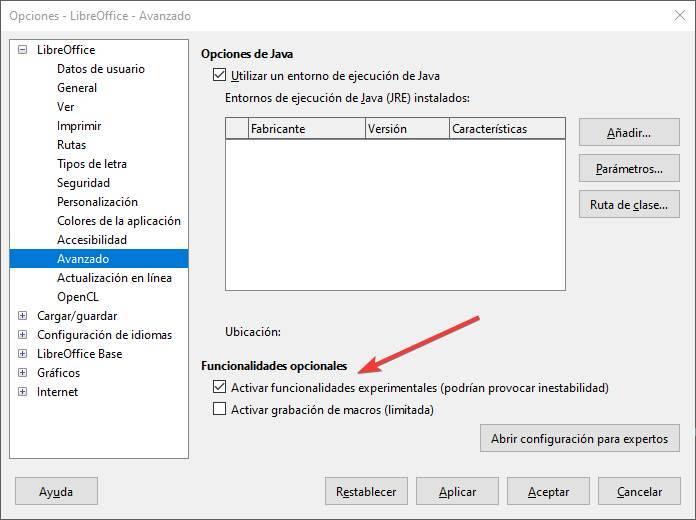
ขั้นตอนต่อไปคือการเปิดใช้งานอินเทอร์เฟซใหม่นี้ ในการทำสิ่งนี้สิ่งที่เราต้องทำคือเปิดหนึ่งในโปรแกรมในชุดนี้เช่น Writer และไปที่เมนู ดู> ผู้ใช้ อินเตอร์เฟสเพื่อเปิดใช้มุมมองแท็บ LibreOffice ใหม่
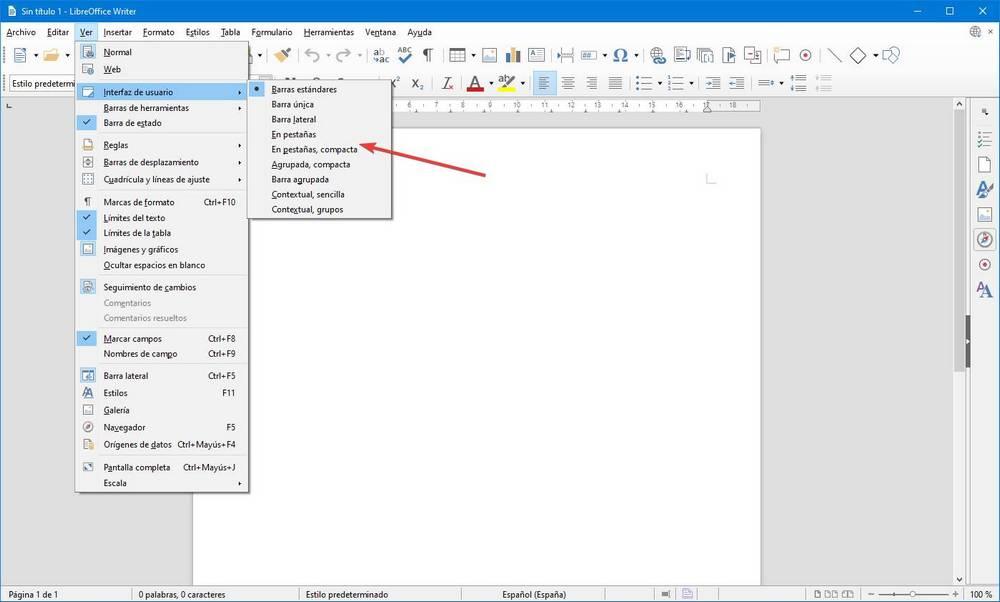
เราสามารถเลือกมุมมองแท็บปกติหรือมุมมองแท็บกะทัดรัด (เล็กกว่า) สิ่งสำคัญคือในท้ายที่สุด LibreOffice จะมีลักษณะดังต่อไปนี้
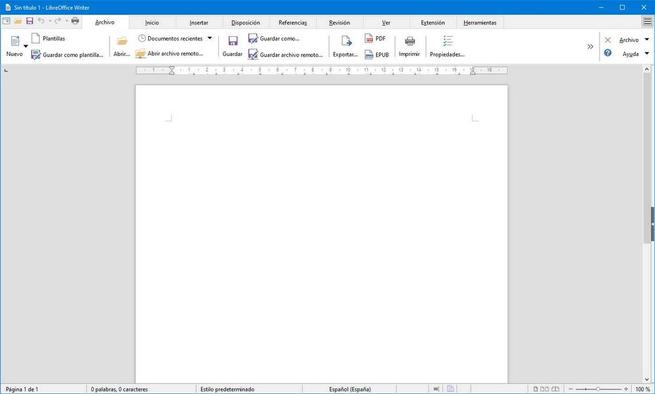
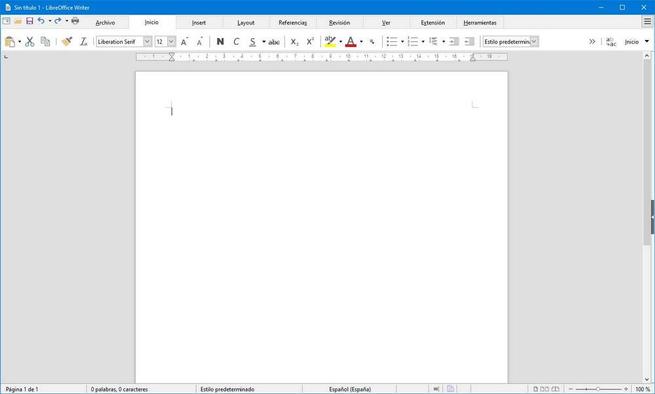
เห็นได้ชัดว่ามีความแตกต่างที่ชัดเจนระหว่างลักษณะนี้และของ Office โดยเริ่มจากสีของหน้าต่างหลัก แต่สิ่งที่เราจะได้เห็นก็คือเมนูส่วนใหญ่มีลักษณะคล้ายกันดังนั้นเราจึงรู้สึกสะดวกสบายมากขึ้นที่จะใช้อินเทอร์เฟซใหม่นี้ก่อนหน้าก่อนหน้า และไอคอนสำหรับผู้ที่ไม่ชอบสิ่งที่รวมอยู่ใน The Document Foundation นั้นซื่อสัตย์ต่อ Microsoft มากขึ้น
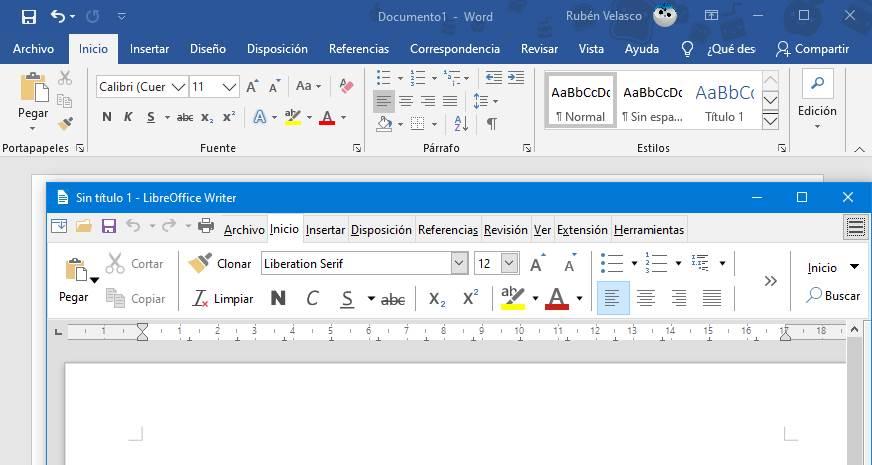
หากเราไม่ชอบไอคอนเหล่านี้และยังคงต้องการไอคอนดั้งเดิมหรือไอคอนแพ็คอื่น ๆ ที่พบในเน็ตเราสามารถทำแบบเดียวกันได้ เราต้องดาวน์โหลดส่วนขยายชุดรูปแบบที่เราชอบมากที่สุดติดตั้งจากตัวจัดการส่วนขยายและเปิดใช้งานจากตัวเลือก
